Organizar una reunión nunca ha sido una experiencia divertida para nadie, ya sea una reunión familiar o una reunión de profesionales de diferentes organizaciones. Claro, puede enviar invitaciones a todos los diferentes participantes, pero luego se verá inundado con diferentes correos electrónicos de diferentes fuentes con horarios únicos y diferentes.
Programarlos y administrarlos se convertirá en un procedimiento tedioso que consta de varios hilos de conversación y fechas que quizás tenga que rastrear por su cuenta. Hay una forma sencilla de organizar todo esto y hacer que el proceso de programar una reunión sea mucho más sencillo y es Doodle.
RELACIONADO: Cómo enviar un correo electrónico como archivo adjunto
¿Qué es la aplicación Doodle: Easy Scheduling?
Doodle es una aplicación de productividad que te ayuda a programar reuniones entre diferentes clientes, amigos o familiares. Si eres una banda que busca organizar horarios de jam, una familia que está planeando unas vacaciones junto con diferentes miembros de todo el país o una simple reunión entre todos tus amigos, Doodle puede ayudarte con todo.
Doodle funciona sincronizándose con su calendario y permitiéndole crear encuestas de votación para diferentes participantes. Todas las partes involucradas pueden registrar sus horarios y fechas convenientes en esta encuesta, lo que puede simplificar el proceso de encontrar la fecha y hora más adecuadas.
La aplicación le permite crear una encuesta para los participantes previstos que incluye el intervalo de fechas y los horarios deseados. Luego, los invitados pueden seleccionar las fechas y horarios más adecuados que les funcionen de acuerdo con sus horarios. Luego, Doodle te mostrará un resultado codificado por colores de tu encuesta, lo que hará que sea mucho más fácil encontrar la fecha y hora más adecuadas para tu grupo.
Doodle le permite mejorar esta funcionalidad un paso más al brindarle la posibilidad de agregar listas de sí / no, encuestas ocultas, límites en sus respuestas e incluso agregar campos adicionales con sus propias encuestas personalizadas.
Las encuestas personalizadas pueden ayudarlo a decidir menús, necesidades, organizar planes de viaje, obtener opiniones de sus invitados y mucho más. Echemos un vistazo a la guía paso a paso sobre cómo Doodle puede ayudarlo a organizar una reunión mucho más fácilmente.
RELACIONADO: Cómo posponer un correo electrónico
¿Cómo crear encuestas para organizar una reunión usando Doodle?
Paso 1: Descarga la aplicación Doodle de Play Store. Abra la aplicación una vez instalada.
Paso 2: Se le presentará una pantalla de inicio de sesión y diferentes métodos de inicio de sesión. Elija el que mejor se adapte a usted e inicie sesión en la aplicación.
Paso 3: Ahora será llevado a la página de inicio de la aplicación. Toque el botón ‘+’ en la esquina inferior derecha de la pantalla.
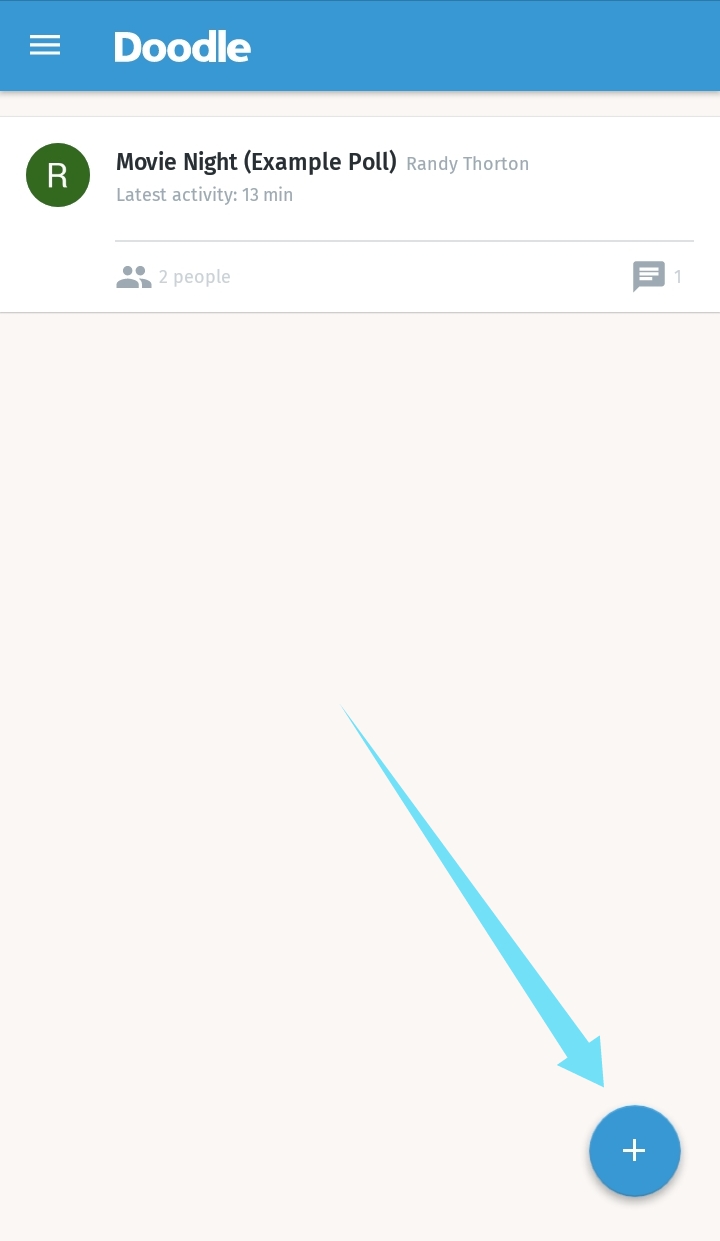
Etapa 4: Ahora seleccione ‘Buscar una fecha’.
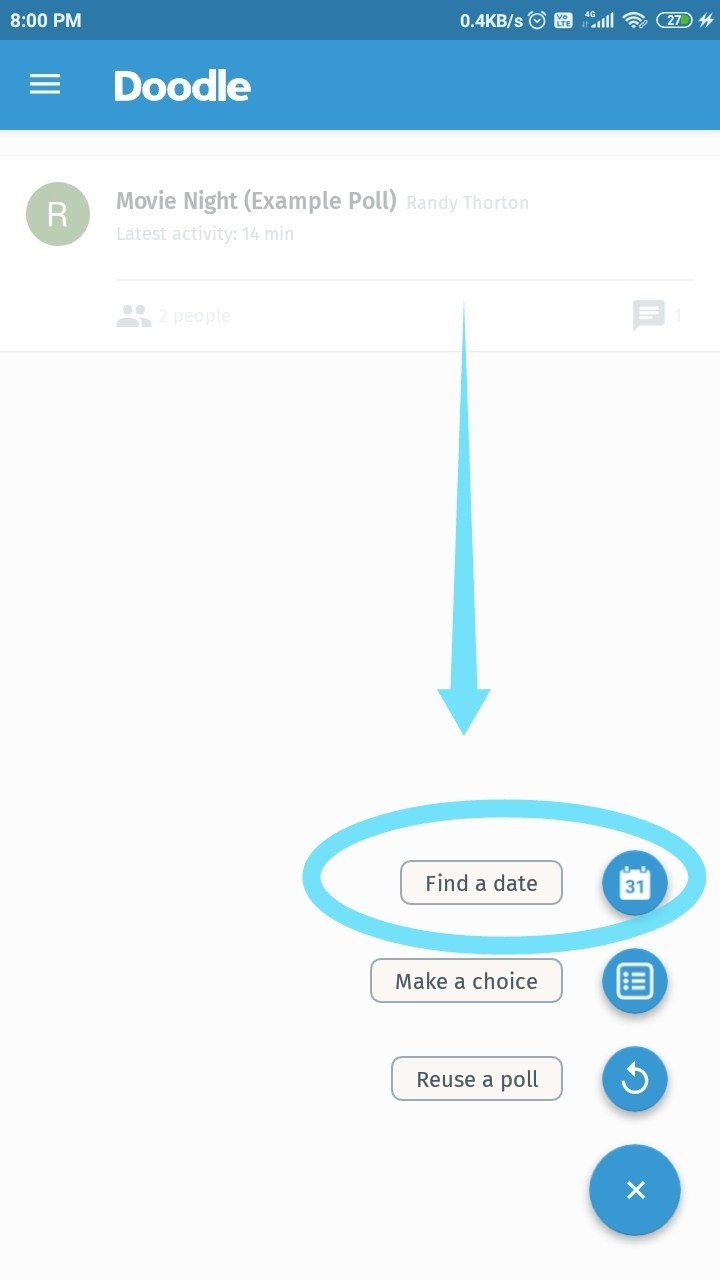
Paso 5: Ingrese el título de su encuesta en la sección de título.
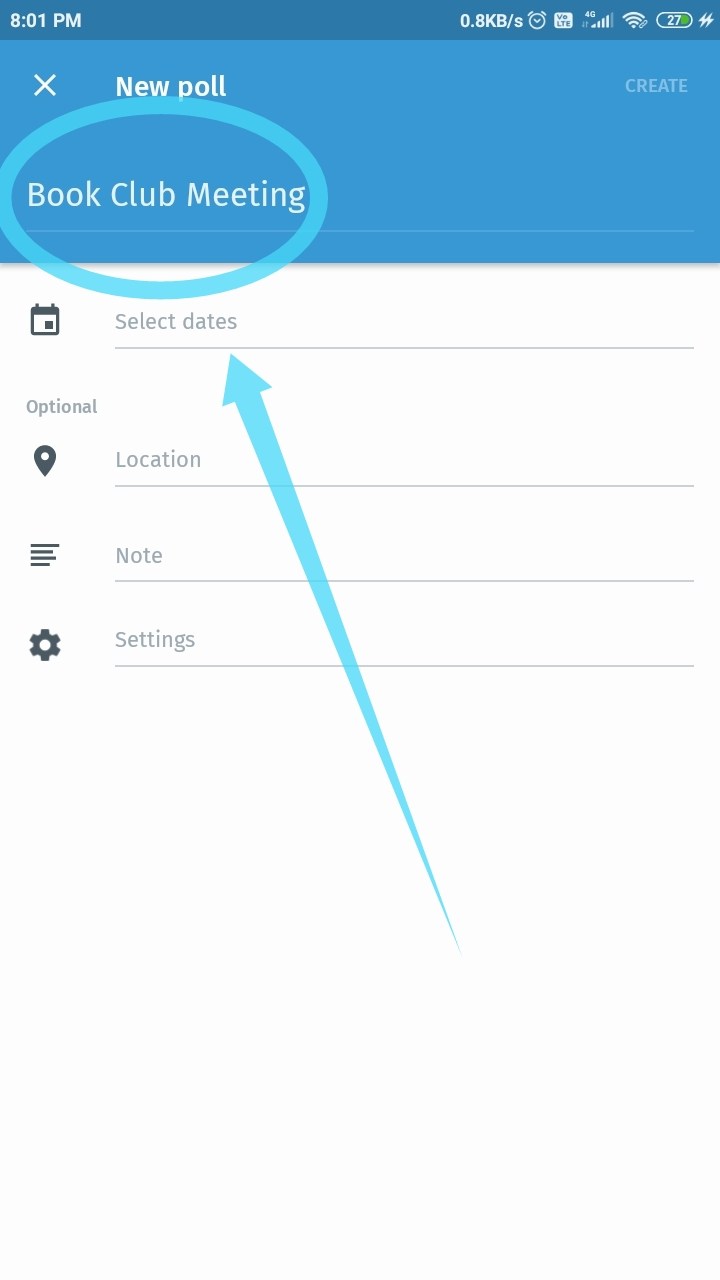
Paso 6: Toque en ‘seleccionar fechas’. Ahora seleccione todas las fechas convenientes entre las que le gustaría que sus invitados elijan.
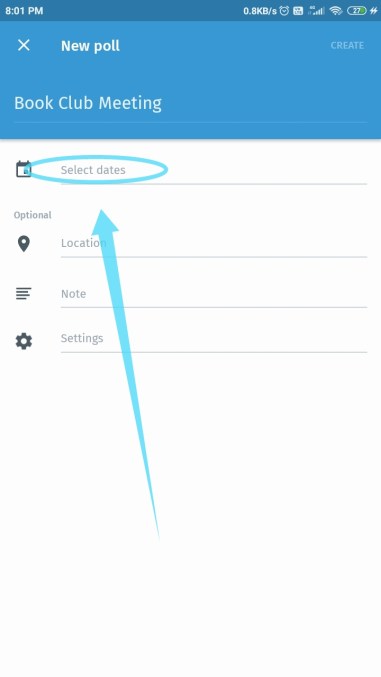

Paso 7: Si desea agregar horarios específicos, toque ‘Agregar tiempo’. Ahora seleccione las franjas horarias en las que le gustaría programar su reunión.
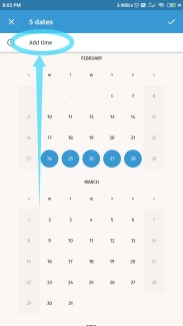
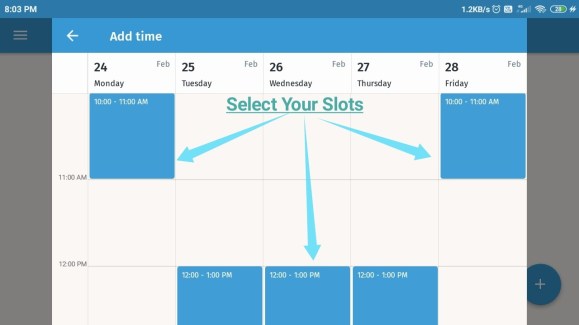
Paso 8: Confirme su selección en la esquina superior derecha.
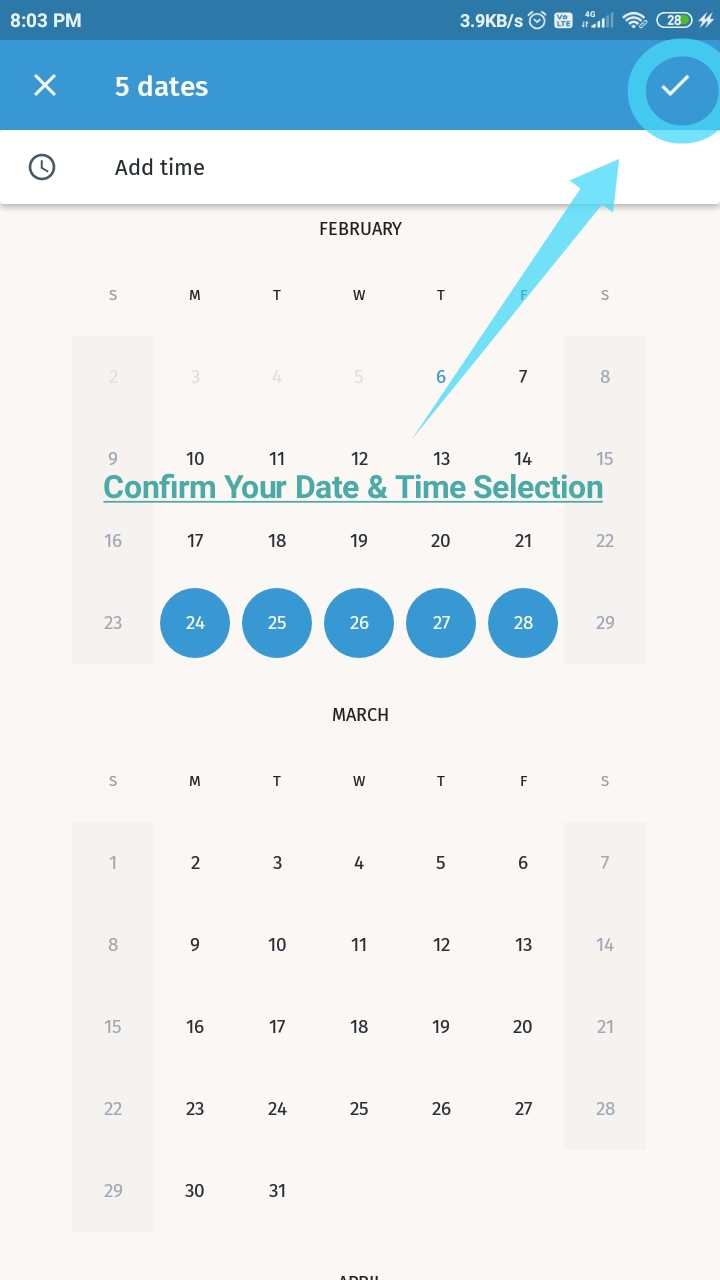
En lo que respecta a su encuesta de fechas y horarios, se ha elaborado por ahora. Si desea agregar detalles adicionales e incluir notas y descripciones, siga los pasos que se muestran a continuación.
Paso 9: Para agregar una ubicación específica a su encuesta, toque la opción ‘ubicación’ debajo de las fechas seleccionadas.
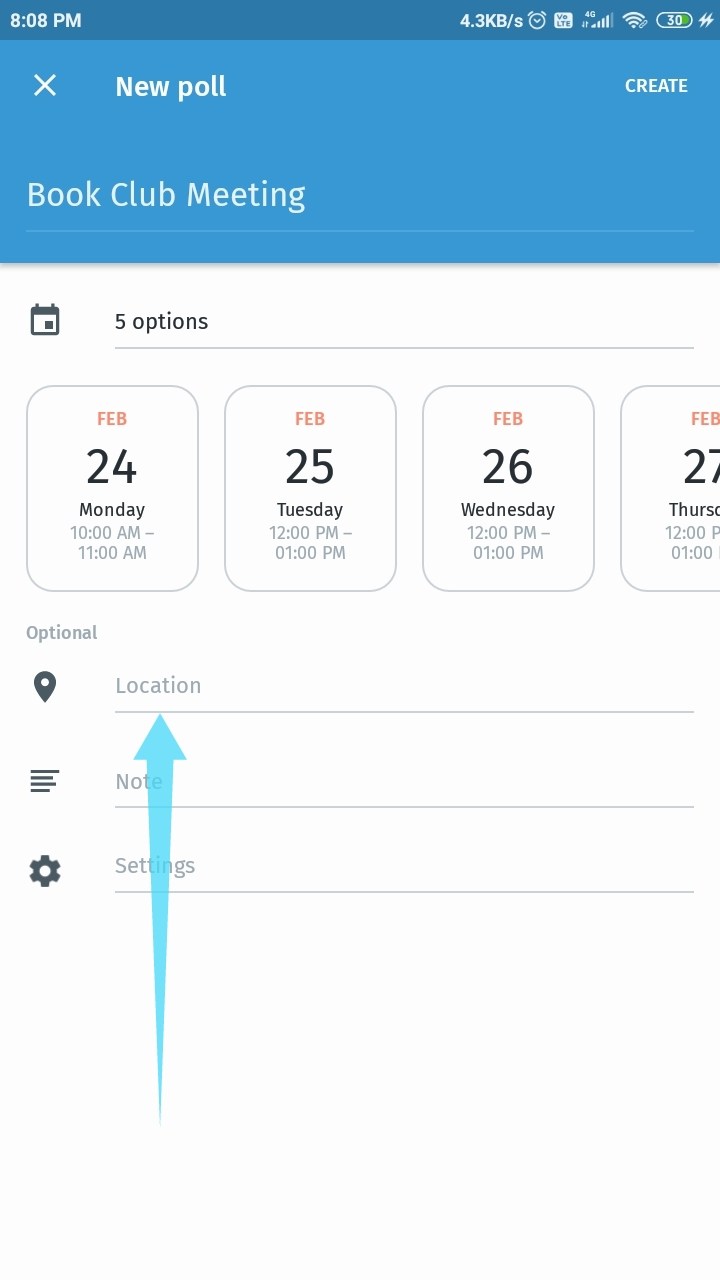
Paso 10: Ahora se le presentarán varios métodos para etiquetar la ubicación deseada, incluidas las principales plataformas de redes sociales, así como las llamadas telefónicas normales. En caso de que aún no se haya decidido el lugar del evento, también existe la opción de seleccionar TBD (por definir). También puedes usar Foursquare para seleccionar ubicaciones cercanas usando la función Mapas.
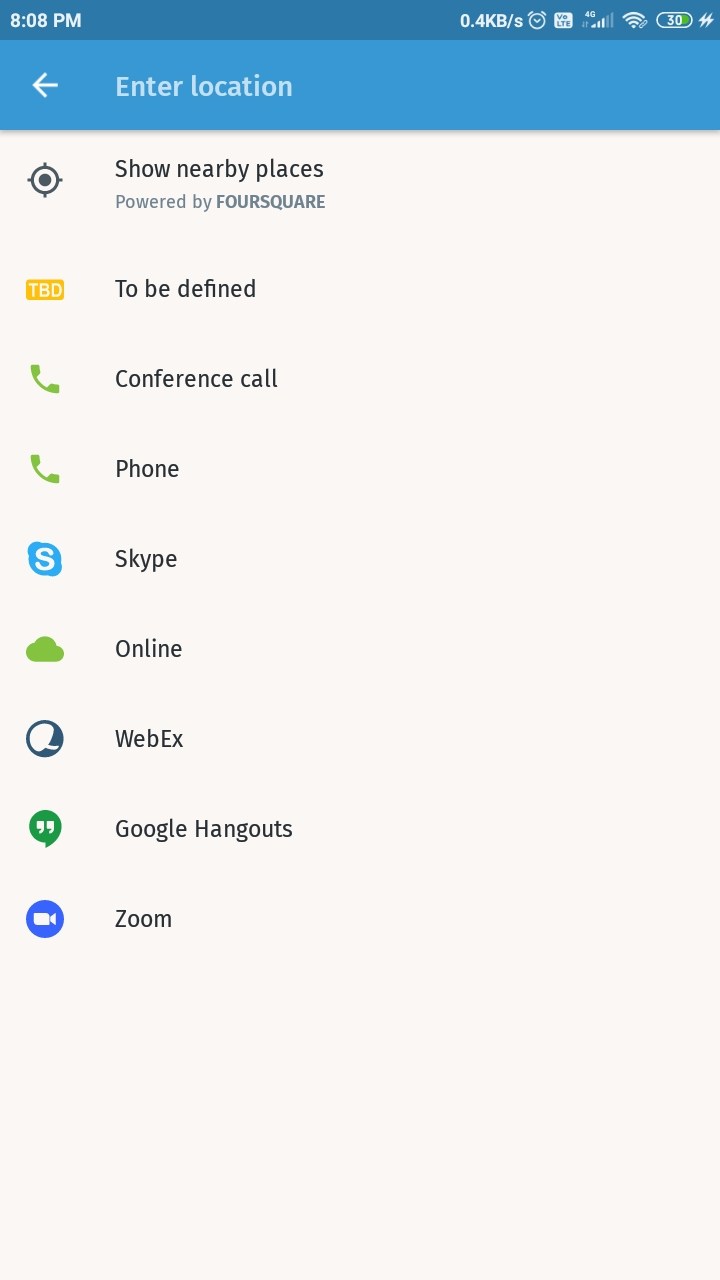
Paso 11: Si necesita agregar una descripción o crear una exención de responsabilidad para sus invitados, puede hacerlo en la sección Notas. Simplemente toque el campo designado y comience a escribir sus instrucciones.
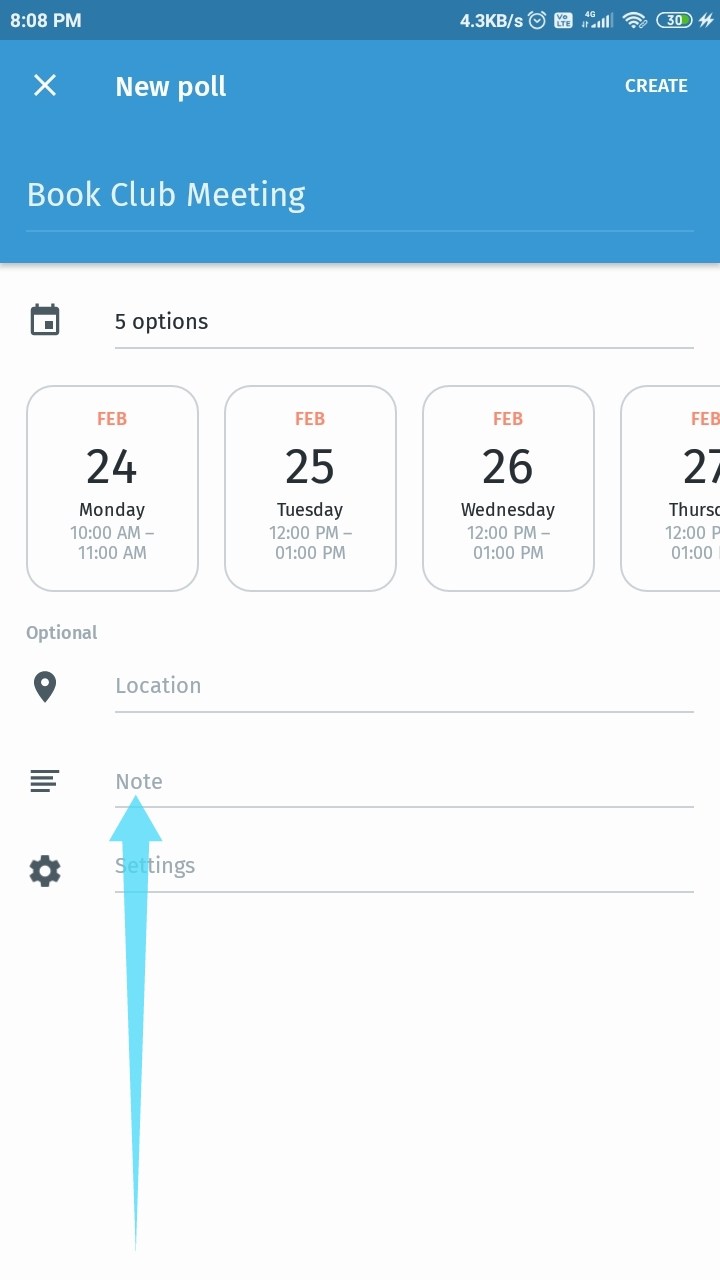
Paso 12: Si necesita incluir encuestas adicionales, limitar el número de votos o participantes, puede hacerlo usando la opción de configuración en la misma pantalla. Echemos un vistazo más profundo a todas estas opciones.
Opción 1 (en el paso 12): Sí, No, si es necesario
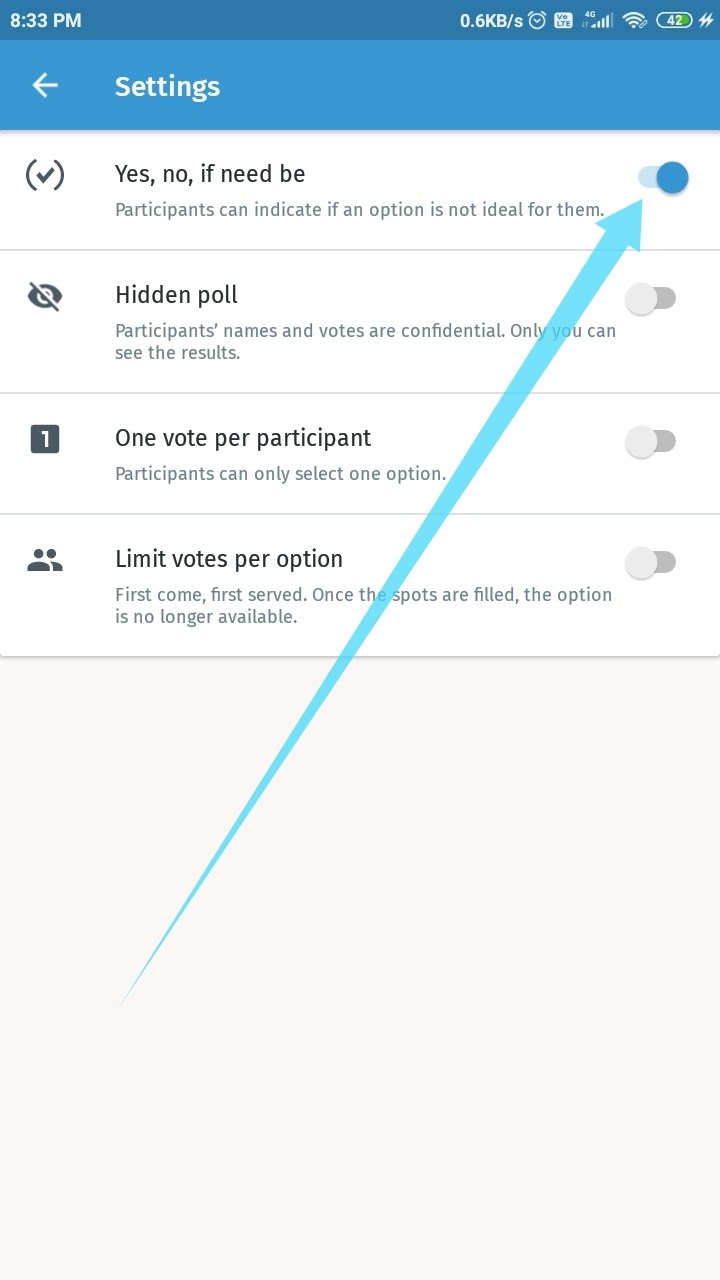
Esta opción permite a sus invitados responder una encuesta de acuerdo con su disposición a la opción en cuestión. Pueden responder sí si están de acuerdo con la opción, No si no están de acuerdo o Si es necesario en caso de que no estén seguros de su opinión.
Opción 2 (en el paso 12): Encuesta oculta
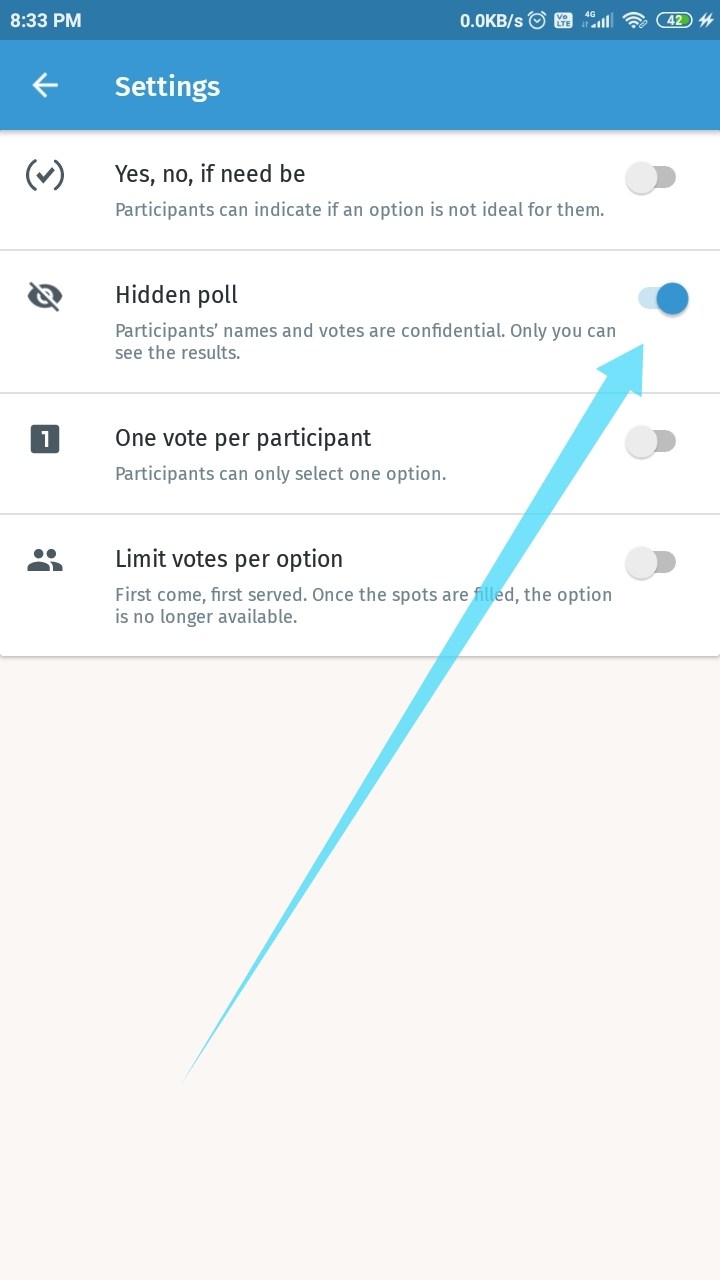
Podría estar realizando una encuesta que podría dañar la reputación de los invitados que decidan rechazarla. Por otro lado, no desea que todos sepan acerca de la única persona debido a la cual la reunión no pudo realizarse en la fecha y hora deseadas. De ahí la opción de ocultar su encuesta en caso de eventos sensibles.
Simplemente active esta configuración y ninguno de los participantes podrá ver ninguna información identificable. El nombre y los votos de todos los invitados serán anónimos y los resultados solo serán visibles para usted.
Opción 3 (en el paso 12): un voto por participante
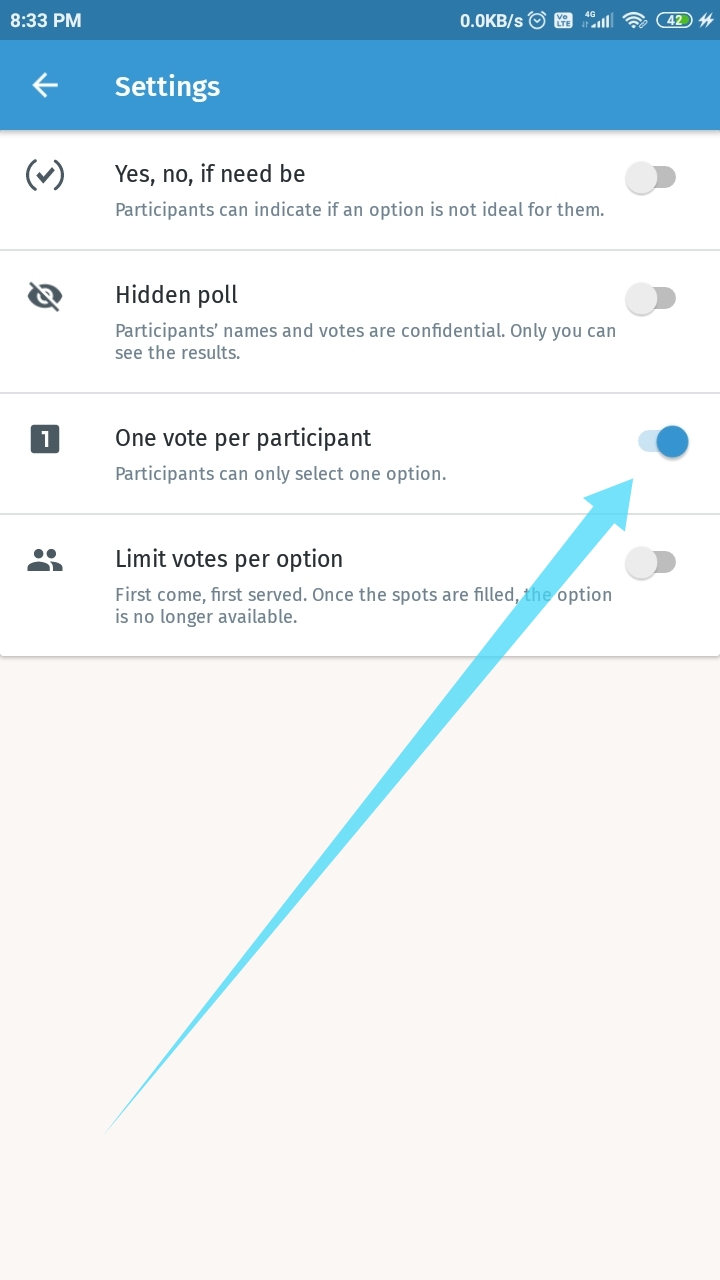
Esta opción se explica por sí misma. Restringe a todos los invitados a un solo voto, lo que podría ser útil para eventos importantes y reuniones de clientes que requieren estrictamente la presencia de todos.
Opción 4 (en el paso 12): Limitar los votos por opción
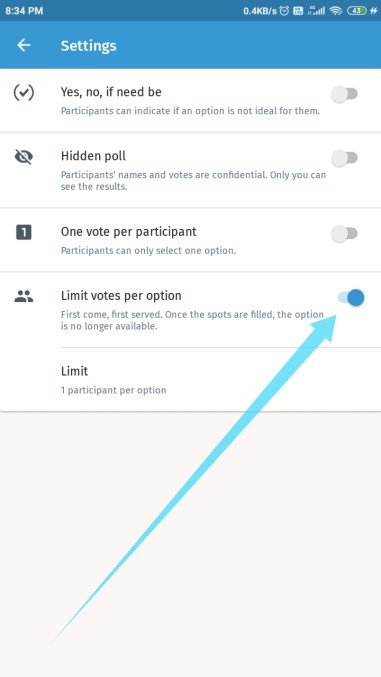
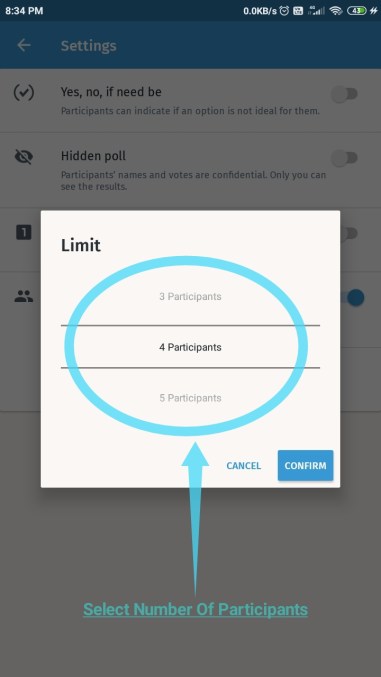
Esta opción es viable en las encuestas en las que intenta distribuir cosas entre sus invitados de forma voluntaria. Estas podrían ser las mesas en un evento, tareas domésticas, elementos del menú, responsabilidades, etc. Los espacios se llenarán según el orden de llegada, lo que le ayudará a mantener bajo control la disponibilidad de sus recursos. Puede establecer el número de participantes que se permitirán por espacio una vez que haya seleccionado esta opción.
Paso 13: Una vez que haya personalizado la lista de acuerdo con sus preferencias, simplemente toque ‘Crear’ en la esquina superior derecha de la página.
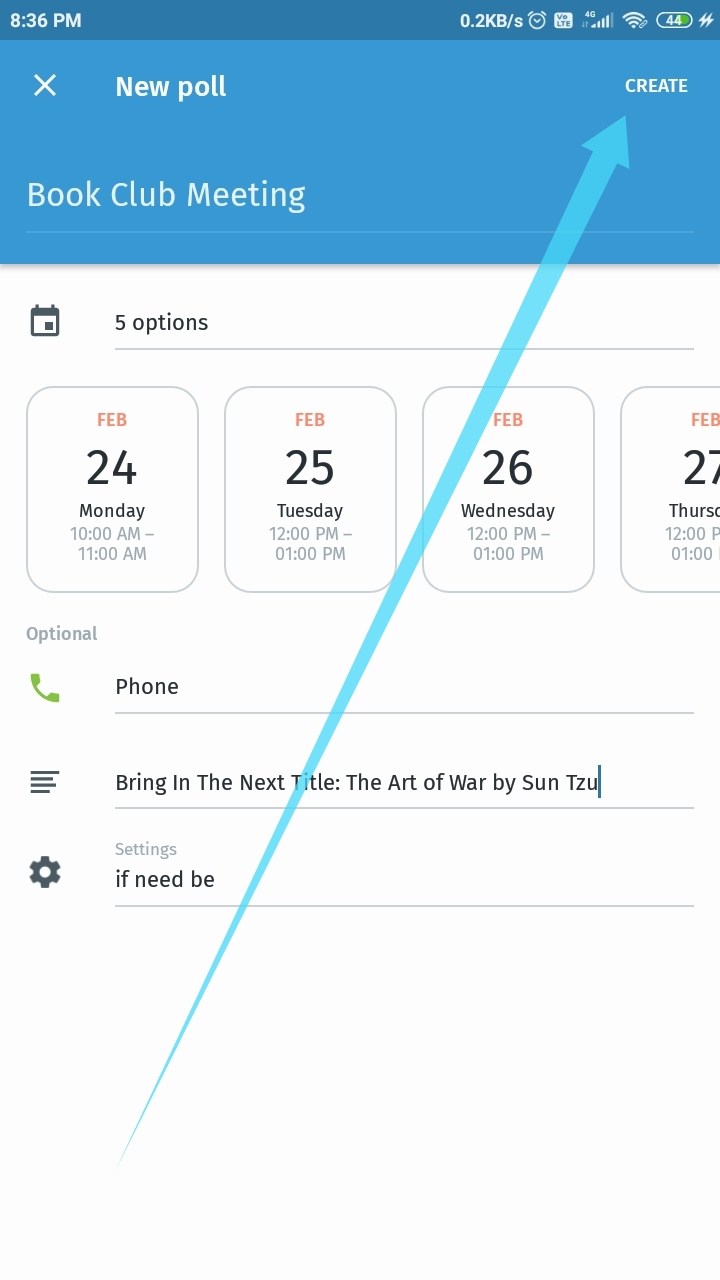
Paso 14: Una vez que haya creado su encuesta, Doodle le pedirá que la comparta con sus invitados. Esto se puede hacer de dos maneras.
Opción 1 (en el paso 14): Puede invitar a participantes utilizando las diversas plataformas compatibles que podrían estar instaladas en su teléfono directamente desde la aplicación.

Opción 2 (en el paso 14): También puede copiar el enlace y reenviarlo a todos los invitados.
Ahora siéntese, relájese y espere a que sus invitados se comuniquen con usted con una respuesta. Doodle le notificará automáticamente cuando se emita un voto y podrá ver una página de resultados gráficos detallados una vez que se haya completado la encuesta.
Beneficios de usar la aplicación Doodle Meeting Scheduler
Ahorrar tiempo

No tener que conversar con cada invitado individualmente no solo lo ayudará a ahorrar tiempo, sino que también le permitirá realizar un seguimiento de todos los cambios en el horario de cada participante.
Compatible con la mayoría de las plataformas de mensajería instantánea y redes sociales modernas
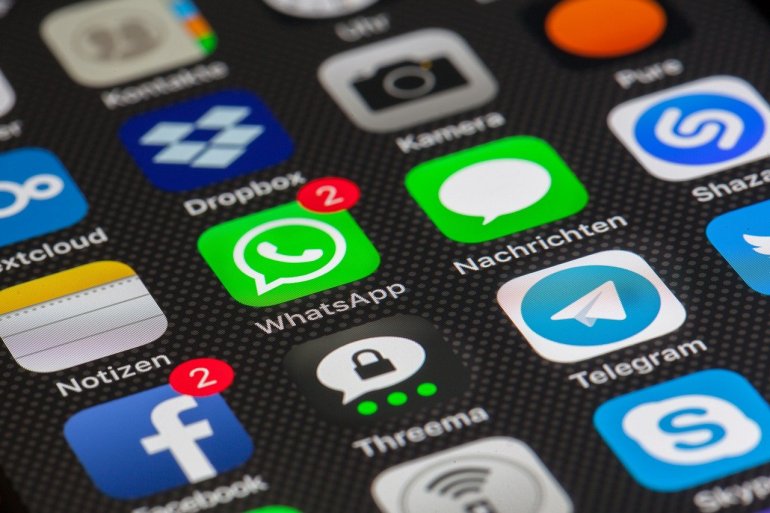
Doodle es compatible con la mayoría de los mensajeros instantáneos modernos, incluidos Skype, WhatsApp, telegram, hangouts y messenger de Facebook. Esto le permite enviar invitaciones a sus participantes directamente desde su teléfono utilizando la plataforma que desee. Además, la aplicación también le proporciona enlaces universales a su encuesta, así como la posibilidad de invitar a participantes directamente desde Doodle. Si elige la última opción, Doodle enviará invitaciones a todos los participantes en su nombre.
Nota: Si desea que Doodle envíe invitaciones a la encuesta en su nombre, se le pedirá que tenga una cuenta en la aplicación.
Chat dedicado
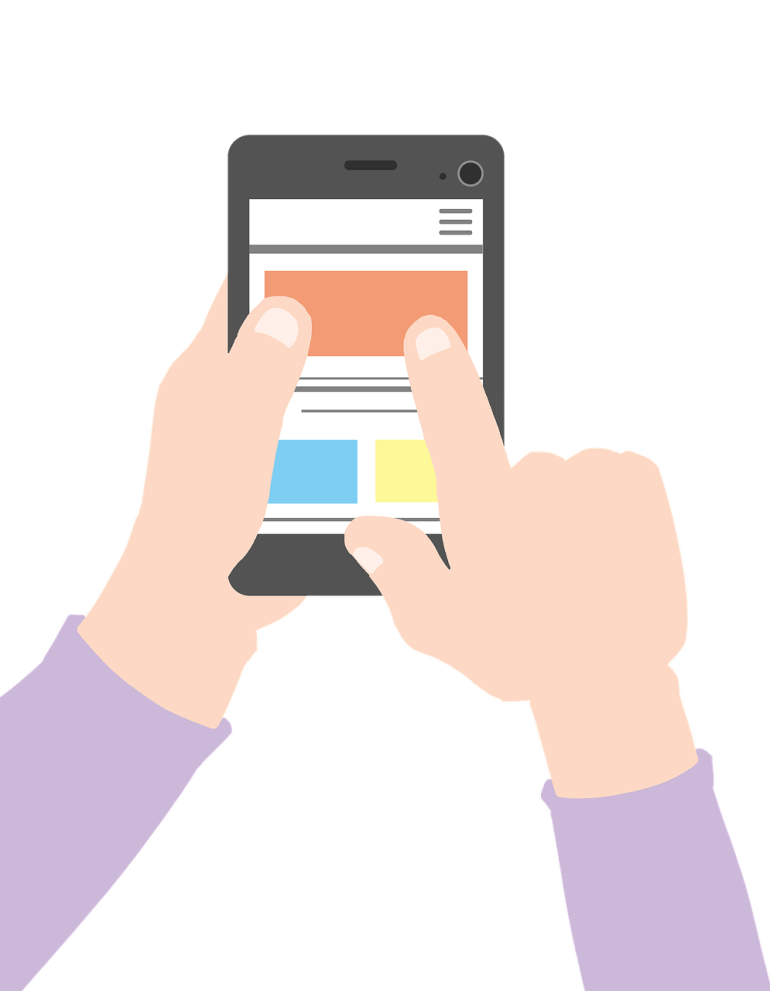
Doodle también tiene una función de chat dedicada que permite a sus invitados ponerse en contacto con usted directamente desde la comodidad de la aplicación. Esto elimina la molestia de conversar sobre la encuesta en dos lugares diferentes, lo que puede ayudarlo a ahorrar tiempo y evitar la falta de comunicación entre todos los invitados.
Integración de calendario y notificaciones push

Además de su lista de funciones, Doodle puede sincronizarse con su calendario digital. Esto ayuda a evitar la superposición de horarios por su parte, así como también le brinda una vista clara de todas las fechas libres que pueda tener a mano. Las notificaciones automáticas lo ayudarán a mantenerse actualizado con todos los votos en su encuesta, así como también le notificarán instantáneamente en caso de que uno de los invitados use la función de chat para comunicarse con usted.
¿Qué te pareció Doodle? ¿Lo has estado usando ya? ¿Le ayudó a aumentar su productividad y le ayudó a ahorrar tiempo? Háganos saber en la sección de comentarios.
RELACIONADO:
